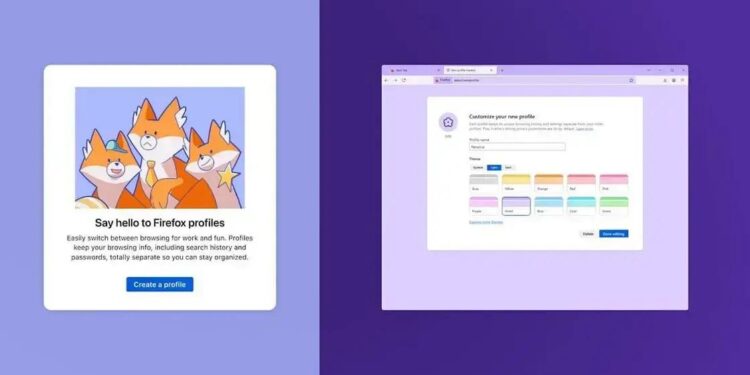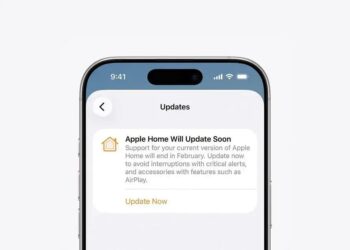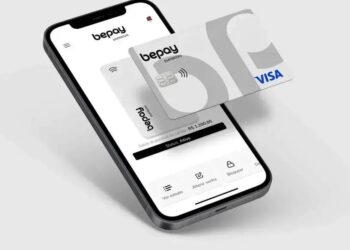Os perfis no Firefox permitem que os usuários personalizem a experiência de navegação, separando dados, extensões e configurações para diferentes contextos, como trabalho e lazer. Com a criação de perfis distintos, é possível otimizar a produtividade e a segurança, além de facilitar o gerenciamento de informações. As extensões recomendadas para cada perfil ajudam a adaptar o navegador às necessidades específicas, melhorando assim a experiência do usuário na internet.Você sabia que a forma como você utiliza o Firefox pode ser transformada com a utilização de perfis? Essa novidade permite que você organize sua navegação de forma muito mais eficiente, separando seus favoritos, histórico e senhas. Imagine o quanto seria mais fácil administrar suas atividades pessoais, profissionais e até mesmo de estudos sem misturar tudo em um único espaço! Neste artigo, vamos explorar tudo o que você precisa saber sobre essa funcionalidade incrível e como ela pode melhorar a sua experiência no navegador de forma significativa. Ao final, você vai estar pronto para aproveitar ao máximo suas sessões de navegação sem preocupações!
O que são perfis no Firefox?
Os perfis no Firefox são uma funcionalidade poderosa que permite aos usuários separar as suas configurações, marcadores, histórico e preferências de navegação em diferentes ambientes de usuário. Isso é extremamente útil, especialmente em um contexto onde várias pessoas utilizam o mesmo navegador ou quando um usuário quer segmentar suas atividades, como trabalho e lazer. Cada perfil funciona como uma instalação isolada do navegador, permitindo que cada um tenha suas próprias extensões e configurações de privacidade.
Por exemplo, se você é um engenheiro que precisa acessar diversos sites de projetos e também usa o Firefox para lazer, criar um perfil para cada uma dessas atividades pode ajudar a manter as informações organizadas. Assim, ao mudar de perfil, você encontra imediatamente o que precisa sem as distrações dos outros dados de navegação.
Características dos Perfis no Firefox
Os perfis no Firefox oferecem uma série de características que aumentam a eficiência e a personalização do browser:
- Cada perfil possui seu próprio conjunto de favoritos.
- Os históricos de buscas e navegações são mantidos separados.
- As extensões instaladas em um perfil não interferem em outro.
- As preferências de configuração, como temas e configurações de privacidade, são exclusivas para cada perfil.
- Pode-se utilizar sincronia diferente para cada perfil, permitindo acesso personalizado ao conteúdo.
- Facilidade de alternar entre perfis, melhorando a experiência de uso do navegador.
- Possibilidade de criar perfis temporários para uso pontual.
- Os dados de preenchimento automático e senhas são específicos por perfil.
- Melhor controle de identidade, especialmente útil para profissionais que lidam com dados sensíveis.
- Ótimo para testar novas extensões ou configurações sem comprometer o perfil principal.
Além dessas características, os perfis no Firefox também oferecem uma maneira de gerenciar a segurança e a privacidade. Quando você navega em sites que podem ser potencialmente perigosos, fazer isso em um perfil separado pode proteger seus dados pessoais. Profile isolation é uma técnica que melhora a segurança do navegador de forma geral.
Como Criar um Novo Perfil no Firefox
Criar um novo perfil no Firefox é um processo simples. Siga os passos abaixo para configurar rapidamente um novo ambiente de navegação:
- Desconecte do Firefox se já estiver logado.
- Abra o executável do Firefox com o comando especial para gerenciar perfis. No Windows, isso pode ser feito usando o comando `firefox.exe -P` a partir do menu Executar.
- Na janela de gerenciamento de perfis, clique em “Criar Perfil”.
- Siga as instruções do assistente para nomear e personalizar seu novo perfil.
- Após a configuração, clique em “Concluir” e, em seguida, inicie o Firefox selecionando o novo perfil.
- Você pode alternar entre perfis a qualquer momento, seguindo o mesmo processo para abrir a janela de gerenciamento.
Além disso, o Firefox permite que você personalize as opções de cada perfil, como a escolha de qual página inicial utilizar ao abrir o navegador. Essa flexibilidade significa que você pode ter um perfil dedicado para, por exemplo, acesso ao trabalho e outro para suas atividades de entretenimento ou pesquisa.
A utilização de perfis no Firefox é um recurso muitas vezes subestimado, mas incrivelmente útil para quem faz múltiplas atividades no mesmo navegador. Essa funcionalidade não só melhora a organização da navegação, mas também proporciona uma maior segurança e privacidade, pois reduz a quantidade de dados pessoais acessíveis em cada ambiente específico.
Vantagens de usar perfis no navegador
Os perfis no navegador oferecem uma variedade de vantagens que podem aprimorar drasticamente a experiência de navegação dos usuários. Ao permitir que cada perfil tenha suas próprias configurações, favoritos e extensões, é possível personalizar a forma como navegamos na internet. Essa funcionalidade é particularmente útil para profissionais que precisam separar suas atividades pessoais das profissionais, como desenvolvedores, designers gráficos e editores de vídeo.
Primeiramente, cada perfil pode ser customizado de acordo com as necessidades do usuário. Por exemplo, um desenvolvedor web pode ter um perfil dedicado ao trabalho, com ferramentas de desenvolvimento e sites frequentemente utilizados, enquanto um segundo perfil pode ser utilizado para navegação pessoal, livre de distrações e perfis de trabalho. Essa organização facilita o acesso e melhora a produtividade ao evitar a mistura das atividades.
Organização Eficiente
A organização é uma das principais vantagens dos perfis no navegador. Sem perfis, todos os históricos, favoritos e cookies são misturados, o que pode dificultar a localização de informações importantes. Com perfis separados, cada área de interesse ou responsabilidade pode ser mantida limpa e fácil de acessar. Por exemplo:
- Favoritos: cada perfil pode ter listas de favoritos personalizadas.
- Histórico: histórico de navegação não se acumula entre os perfis.
- Extensões: diferentes perfis podem usar combinações distintas de extensões, dependendo da tarefa.
- Segurança: dados pessoais e profissionais podem ser mantidos separados, aumentando a segurança.
- Privacidade: podem ser utilizados diferentes logins e senhas para acessar contas sem confusão.
- Identidade: cada perfil pode ser vinculado a diferentes identidades online.
- Navegação controlada: facilita a navegação em modo privado em um perfil sem afetar outros.
- Experimentos: testar novos sites ou ferramentas em um perfil separado sem risco ao perfil principal.
- Rápido acesso: alternar entre perfis pode ser feito rapidamente, melhorando a eficiência.
- Separação de ambientes: adequado para trabalhar em múltiplos projetos ou clientes.
Além disso, a possibilidade de personalizar cada perfil com temas ou layouts diferentes ajuda a manter a motivação e a criatividade dos usuários. Essa personalização não é apenas estética — um ambiente visualmente atraente pode melhorar a concentração e a eficiência da navegação.
Segurança e Privacidade
A segurança é uma preocupação crescente entre os usuários de internet, e os perfis no navegador oferecem uma camada adicional de proteção. Ao separar as sessões de navegação, você reduz o risco de dados sensíveis serem expostos inadvertidamente. Por exemplo, um perfil dedicado a transações bancárias pode ser configurado com as extensões de segurança necessárias, enquanto outro perfil pode ser usado para acesso a redes sociais. Isso diminui a chance de phishing e outras fraudes.
Ademais, ao utilizar perfis diferentes, os cookies e dados armazenados também são mantidos separados. Isso significa que ao sair de um perfil e entrar em outro, suas informações não são compartilhadas involuntariamente, reforçando a privacidade. Você pode discutir ou trabalhar em um projeto confidencial sem se preocupar com o vazamento de dados pessoais do outro perfil.
Facilidade de Uso em Ambientes de Trabalho
No contexto corporativo, as vantagens dos perfis no navegador se destacam ainda mais. Com equipes que utilizam o mesmo computador ou com pessoas que dividem o mesmo ambiente de trabalho, a criação de perfis distintos garante que cada funcionário tenha acesso apenas às informações necessárias para seu trabalho. Diferentes perfis podem incluir configurações de acesso para aplicativos que são sensíveis ou específicos para certas funções.
Impacto na Produtividade
Por último, a separação efetuada pelos perfis pode ter um impacto significativo na produtividade. Ao minimizar distrações e manter o que é necessário ao alcance, os usuários tendem a ser mais eficientes. Um estudo recente mostrou que a divisão de ambientes de trabalho (seja física ou digital) pode aumentar o foco em até 45% em ambientes corporativos.
Portanto, utilizar perfis no navegador não é apenas uma questão de organização, mas sim uma ferramenta poderosa para segurança, privacidade e produtividade. Ao permitir personalizar e controlar a navegação, os perfis ajudam diversos tipos de usuários — de desenvolvedores a editores, passando por estudantes e casual users — a navegar de forma mais eficaz e segura na vastidão da internet.
Como criar e gerenciar perfis no Firefox
Criar e gerenciar perfis no Firefox é um processo relativamente simples, mas extremamente útil. Essa funcionalidade permite que usuários personalizem sua experiência de navegação, separando diferentes contextos como trabalho, estudo e lazer. Cada perfil pode ter configurações, marcadores e extensões únicas, o que proporciona maior organização e segurança ao navegar pela internet.
Para começar a usar perfis no Firefox, você precisa entender como acessá-los e gerenciá-los. O navegador já vem com a ferramenta de gerenciamento de perfis, mas sua utilização não é tão intuitiva para todos os usuários. Por isso, é importante seguir alguns passos básicos que iremos detalhar abaixo.
Passo a Passo para Criar um Novo Perfil
Veja como criar um novo perfil de forma simples seguindo este guia:
- Desconecte todas as contas do Firefox, caso esteja logado.
- Acesse a ferramenta de criação de perfis. Para isso, você pode abrir o terminal (Windows) e digitar firefox.exe -P, ou no macOS, abrir o Finder e selecionar o Firefox enquanto segura a tecla Option).
- Ao abrir a janela de gerenciamento de perfis, clique em Criar Perfil.
- O assistente irá guiá-lo. Clique em Avançar.
- Escolha um nome que descreva bem o perfil (por exemplo, “Trabalho” ou “Estudos”). Isso ajuda na organização.
- Você pode optar por escolher um local específico para armazenar os dados do perfil ou manter o local padrão. Clique em Concluir.
- Uma vez criado, clique no perfil desejado e acesse o Firefox com esse perfil selecionado.
Após esses passos, você terá um novo perfil disponível. O interessante é que você pode criar quantos perfis desejar, facilitando a separação de atividades e a organização.
Gerenciando Perfis Existentes
Agora que você sabe como criar um perfil, é importante entender como gerenciá-lo. O gerenciamento de perfis envolve editá-los, renomeá-los ou até mesmo excluí-los caso não sejam mais necessários.
Para gerenciar perfis já existentes, siga estas etapas:
- Abra a janela de gerenciamento de perfis como mencionado anteriormente.
- Selecione o perfil que deseja editar ou excluir.
- Se optar por editar, clique em Editar Perfil para renomeá-lo ou alterar o caminho de armazenamento.
- Se preferir excluir, clique em Remover. Uma mensagem de confirmação aparecerá.
- Se você tem múltiplos perfis, certifique-se de alternar entre eles. Isso pode ser feito novamente através da janela de gerenciamento de perfis.
- Uma dica é utilizar nomes descritivos para cada perfil, facilitando a gestão quando você precisar fazer uma troca rápida.
- Cuidado ao excluir perfis, pois isso pode remover todos os dados associados a ele, incluindo históricos e favoritos.
- Informações específicas de cada perfil, como senhas e extensões, não serão preservadas em outros perfis, garantindo segurança e organização.
- Você pode usar perfis para testar novas extensões ou configurações, sem comprometer seu perfil principal.
- Considere a utilização de ícones diferentes para cada perfil na barra de tarefa. Isso pode agilizar a identificação.
Dicas para Maximizar o Uso de Perfis
Aproveitar ao máximo a funcionalidade de perfis no Firefox pode melhorar significativamente sua experiência de navegação. Aqui estão algumas dicas práticas:
- Separe por propósitos: Crie perfis específicos para trabalho, navegação casual, e pesquisas acadêmicas.
- Extensões personalizadas: Instale apenas as extensões necessárias em cada perfil, reduzindo a carga no navegador e melhorando o desempenho.
- Atalhos de perfil: Use atalhos de teclado para alternar entre perfis rapidamente.
- Organização de marcadores: Configure marcadores específicos para cada perfil, facilitando o acesso ao conteúdo relevante.
- Segurança: Utilize um perfil para navegar em sites sensíveis ou realizar transações financeiras, preservando seus dados em outros perfis.
- Design exclusivo: Personalize a aparência de cada perfil, usando temas ou cores diferentes, o que ajuda a identificar rapidamente qual perfil você está usando.
- Sincronização separada: Ative a sincronização de Firefox para cada perfil, permitindo acesso a dados específicos sem interferir em outros perfis.
- Backup dos perfis: Realize backups regulares dos seus perfis, especialmente se você armazenar dados importantes neles.
- Teste antes de aplicar: Experimente novos temas ou extensões em um perfil temporário antes de aplicá-los no seu perfil principal.
- Considere o uso de um gerenciador de senhas: Isso pode auxiliar na organização e segurança de senhas em cada perfil.
Com esses passos e dicas, você estará bem equipado para criar e gerenciar perfis de forma eficaz no Firefox. Essa funcionalidade não só melhora a experiência de navegação, mas também auxilia na separação das atividades, garantindo maior segurança e organização inabaláveis.
Dicas para personalizar seus perfis
Personalizar seus perfis no Firefox não apenas ajuda a organizar sua experiência de navegação, como também pode aumentar a eficiência ao usar o navegador. Ao adotar diferentes perfis para separar trabalho, lazer e pesquisas, cada usuário pode adaptar as configurações de acordo com suas necessidades específicas. Aqui, apresentamos algumas dicas valiosas sobre como maximizar sua experiência ao personalizar seus perfis.
Dicas de Personalização para Perfis no Firefox
1. **Escolha um Nome Descritivo**: Defina um nome que represente claramente o propósito do perfil. Por exemplo, use nomes como “Trabalho”, “Estudos” ou “Lazer”. Isso facilita a identificação ao alternar entre perfis.
2. **Ajustes de Temas e Aparência**: Utilize diferentes temas para cada perfil. O Firefox permite a instalação de temas que podem mudar completamente a aparência do seu navegador. Escolha cores ou visuais que representem a natureza do perfil, como temas escuros para trabalho noturno e temas claros para uso geral.
3. **Organização dos Favoritos**: Crie pastas de favoritos específicas para cada perfil. Isso ajuda a manter os sites mais relevantes agrupados por categoria, como ferramentas de trabalho, recursos educacionais ou humor. A organização facilita o acesso rápido e eficiente ao que você precisa.
4. **Extensions Customizadas**: Instale apenas as extensões necessárias em cada perfil. Por exemplo, você pode precisar de extensões de produtividade em seu perfil de trabalho, enquanto pode optar por extensões de entretenimento em seu perfil de lazer. Isso não apenas melhora o desempenho do navegador, mas também evita distrações desnecessárias.
5. **Configurações de Privacidade e Segurança**: Cada perfil pode ter suas próprias configurações de privacidade. Para perfis que envolvem trabalhos sensíveis, considere ativar configurações mais rigorosas de privacidade e segurança, como o bloqueio de rastreadores. Isso evita que dados pessoais sejam expostos quando você navega em ambientes compartilhados.
6. **Histórico e Dados Separados**: Lembre-se de que cada perfil possui seu próprio histórico de navegação e cookies. Isso significa que suas ações e preferências em um perfil não interferem em outro. Isso é útil para testes de sites ou enquanto acessa serviços diferentes, evitando interferências.
7. **Personalização da Página Inicial**: Defina uma página inicial única para cada perfil. Isso pode ser feito nas configurações do Firefox. Para um perfil de trabalho, talvez você queira que a página inicial seja uma ferramenta de gerenciamento de projetos ou um painel de controle. Para um perfil pessoal, uma página inicial com suas redes sociais ou notícias pode ser mais apropriada.
8. **Utilizar Sincronização Separada**: Ative a sincronização de cada perfil com contas Mozilla diferentes, se necessário. Isso é útil se você desejar manter dados de navegação, favoritos e senhas distintos. Além disso, evita a mistura de informações entre contas pessoais e profissionais.
9. **Utilizar Diferentes Mecanismos de Pesquisa**: Configure mecanismos de pesquisa diferentes para cada perfil. Por exemplo, um perfil de estudo pode ser configurado para usar um motor de busca acadêmico como o Google Scholar, enquanto um perfil de lazer pode usar motores de busca que priorizam entretenimento e conteúdo variado.
10. **Backup Regular de Perfis**: Reserve um tempo para fazer backup dos seus perfis. É uma boa prática garantir que, caso algo dê errado, você tenha um backup das suas configurações favoritas, extensões e dados essenciais. Você pode fazer isso copiando a pasta do perfil para um local seguro no seu computador.
Resumo das Dicas
Para facilitar sua navegação e tornar mais eficiente o uso dos perfis no Firefox, adotar essas dicas pode fazer uma grande diferença. Mudar a aparência, organizar favoritos e adequar as extensões ao propósito específico de cada perfil pode proporcionar uma experiência mais rica e produtiva. Cada detalhe conta e a personalização ajuda a moldar o Firefox ao seu estilo de vida e trabalho.
Além disso, o uso consciente dos perfis pode aumentar a sua segurança online, já que permite separar suas atividades e minimizar os riscos associados ao compartilhamento de dados entre diferentes contextos de navegação.
Integração com contas da Mozilla
A integração com contas da Mozilla permite que os usuários do Firefox aproveitem uma série de recursos e funcionalidades que facilitam a personalização e melhoram a segurança na navegação. Ao criar uma conta da Mozilla, o usuário pode sincronizar seus dados entre diferentes dispositivos, garantindo que suas configurações e preferências estejam sempre à mão. Este serviço se torna especialmente útil para aqueles que utilizam múltiplos dispositivos, como desktops, laptops, tablets e smartphones.
Uma das principais vantagens dessa integração é a capacidade de sincronizar favoritos, senhas, configurações e históricos de navegação. Isso significa que você pode acessar suas informações essenciais em qualquer lugar, a partir de qualquer dispositivo com o Firefox instalado. Além disso, a integração com a conta da Mozilla ajuda a facilitar a gestão de perfis, permitindo uma experiência de navegação mais coesa e personalizada.
Como Criar uma Conta da Mozilla
Criar uma conta da Mozilla é um procedimento simples e rápido. Siga os passos abaixo para configurar sua conta:
- Acesse o site oficial da Mozilla e clique na opção para criar uma conta.
- Preencha o formulário com seu nome, endereço de e-mail e uma senha forte. Lembre-se de que senhas longas e complexas são mais seguras.
- Conclua o processo de registro ao confirmar o seu e-mail. Ao clicar no link enviado para você, sua conta será ativada.
- Após a ativação, faça login no Firefox utilizando suas credenciais.
- Uma vez logado, você pode acessar as configurações de sincronização para personalizar o que deseja sincronizar entre seus dispositivos.
Depois de criar sua conta, você estará pronto para explorar todas as funcionalidades que ela traz para melhorar a sua experiência com o Firefox.
Funcionalidades Oferecidas pela Integração
A integração com a conta da Mozilla traz diversas funcionalidades úteis que permitem uma melhor personalização e segurança em sua navegação. Confira algumas dessas funcionalidades:
- Sincronização de Dados: Sincronize favoritos, senhas e históricos entre dispositivos, para que você tenha sempre acesso às suas informações.
- Gerenciamento de Senhas: Use o gerenciador de senhas da Mozilla para armazenar e gerenciar suas credenciais de forma segura.
- Acesso a Contas Firefox: Acesso consistente a suas contas, facilitando logins e outros serviços integrados no Firefox.
- Proteção contra Rastreadores: A conta também oferece funcionalidades de segurança, como o bloqueio de rastreadores que podem comprometer sua privacidade.
- Atalhos Personalizados: Configurações de atalhos de navegação podem ser sincronizadas, permitindo uma navegação mais rápida e personalizada.
- Acesso a Recursos Beta: Com uma conta da Mozilla, você pode ter acesso a funcionalidades e recursos beta, permitindo que você experimente novidades antes de serem lançadas.
- Histórico de Navegação: O histórico de navegação é mantido em sincronia, permitindo que você volte a páginas visitadas anteriormente, independentemente do dispositivo que está usando.
- Configurações de Privacidade: As configurações de privacidade e segurança escolhidas podem ser aplicadas a todos os dispositivos conectados.
- Acesso a Extensões: Suas extensões e complementos também podem ser sincronizados para oferecer uma funcionalidade consistente em todos os dispositivos.
- Suporte e Ajuda: Uma conta da Mozilla dá acesso a suporte e recursos adicionais que podem ajudar a otimizar sua experiência com o Firefox.
Configuração da Sincronização de Dados
Para começar a usar a sincronização de dados, você deve acessar as configurações de sincronização no seu navegador:
- No Firefox, clique no ícone do menu no canto superior direito e selecione Configurações.
- Na seção de Sincronização, faça login com sua conta da Mozilla.
- Selecione os itens que você deseja sincronizar: favoritos, senhas, histórico e até mesmo abas abertas.
- Confirme suas escolhas clicando em Salvar.
Uma vez configurada, a sincronização de dados funcionará automaticamente, facilitando a transição entre seus dispositivos e proporcionando uma experiência de navegação muito mais fluida.
Com a integração da conta da Mozilla, você tem controle total sobre sua navegação, além de acesso a recursos adicionais que ajudam a proteger seus dados e melhorar sua experiência. Essa personalização é fundamental para desenvolvedores, editores de vídeo, streamers e outros profissionais que dependem de navegação eficaz e segura.
Extensões recomendadas para perfis
As extensões recomendadas para perfis no Firefox são uma maneira eficaz de personalizar e otimizar sua experiência de navegação. Com o aumento da complexidade das tarefas online, essas extensões podem melhorar a produtividade e a segurança de cada perfil que você criar. Ao utilizar diferentes perfis, é possível instalar extensões específicas para atender a diferentes necessidades, seja para trabalho, lazer ou pesquisa.
Cada perfil pode conter um conjunto único de extensões, o que facilita a organização e o foco em atividades específicas. Para usuários que trabalham em áreas como desenvolvimento, edição de vídeo, design gráfico ou streaming, ter as ferramentas certas pode significar a diferença entre uma experiência frutífera e um trabalho estressante.
Principais Extensões para Diferentes Tipos de Perfis
A seguir, apresentamos uma lista de extensões recomendadas, divididas conforme o uso de cada perfil:
- 1. LastPass: Um gerenciador de senhas confiável que armazena suas credenciais com segurança, ideal para perfis de trabalho onde o acesso a várias contas é necessário.
- 2. AdBlock Plus: Uma extensão para bloquear anúncios indesejados e melhorar a velocidade de navegação. Perfeita para perfis pessoais.
- 3. Grammarly: Para aqueles que escrevem, esta extensão oferece correções gramaticais e ortográficas em tempo real, útil para perfis de estudo e trabalho.
- 4. Trello: Integração do Trello para gerenciar tarefas e projetos, ideal para perfis de trabalho que necessitam de organização.
- 5. Video DownloadHelper: Permite baixar vídeos de diversos sites, excelente para editores de vídeo que trabalham com conteúdo online.
- 6. Pocket: Salve artigos e páginas para leitura posterior, ótimo para perfis de pesquisa.
- 7. DuckDuckGo Privacy Essentials: Melhora a privacidade durante a navegação, útil para perfis que lidam com informações sensíveis.
- 8. Todoist: Para gerenciar listas de tarefas, ajudando na organização no dia a dia, vital para perfis de trabalho.
- 9. Honey: Esta extensão procura automaticamente cupons e descontos ao fazer compras online, benéfica para perfis pessoais.
- 10. Buffer: Para gerenciar posts em redes sociais, útil para usuários que trabalham com marketing digital.
Como Instalar Extensões no Firefox
Instalar extensões no Firefox é um processo simples. Siga os passos abaixo para adicionar extensões ao seu perfil:
- Abra o Firefox e vá até o menu no canto superior direito.
- Selecione Extensões e Temas.
- No painel que abrir, clique em Buscar Extensões.
- Digite o nome da extensão que deseja instalar na barra de busca.
- Quando a extensão aparecer nos resultados, clique em Adicionar ao Firefox.
- Siga as instruções na tela para concluir a instalação.
Após instalar as extensões, você pode precisar configurar cada uma para que funcione corretamente em seu perfil.
Dicas para Gerenciar Extensões de Forma Eficiente
Gerenciar extensões em seus perfis de maneira eficiente pode melhorar a performance do navegador. Aqui estão algumas dicas:
- Revise regularmente: Verifique periodicamente suas extensões e remova aquelas que não utiliza mais.
- Atualize frequentemente: Mantenha suas extensões atualizadas para garantir segurança e novos recursos.
- Minimize o uso: Use apenas as extensões necessárias em cada perfil para não comprometer a velocidade do navegador.
- Organize as extensões: Utilize tags ou categorias se a sua extensão permitir, para facilitar o acesso.
- Desative extensões ao não utilizar: Você pode desativar extensões ao invés de removê-las completamente, caso precise delas ocasionalmente.
- Verifique as permissões: Antes de instalar uma extensão, sempre leia as permissões que ela solicita e garanta que são adequadas ao seu uso.
- Use perfis separados: Separe extensões de trabalho e pessoais utilizando diferentes perfis, mantendo cada contexto isolado.
- Considere as alternativas: Se uma extensão não está funcionando como deveria, pesquise outras soluções que possam oferecer funcionalidades semelhantes.
- Consulte avaliações: Antes de instalar uma nova extensão, verifique as avaliações e comentários de outros usuários.
- Acompanhe o desempenho: Observe como cada extensão afeta a velocidade do navegador e compare para garantir um desempenho ótimo.
A escolha e o gerenciamento adequados de extensões podem transformar seus perfis no Firefox em ferramentas poderosas que maximizam sua produtividade e segurança online. Com a combinação certa, você pode criar um ambiente de navegação que se adapta perfeitamente às suas necessidades, independentemente de estar em trabalho, estudo ou lazer.
Conclusão sobre perfis e experiência de navegação
A utilização de perfis no Firefox é uma abordagem inovadora que transforma a forma como os usuários interagem com seus navegadores. Com a possibilidade de criar perfis distintos, cada um pode ser adaptado para atender a necessidades específicas, como trabalho, estudo ou diversão. Isso não apenas melhora a organização da navegação, mas também aumenta a produtividade ao permitir que cada usuário tenha um ambiente que atenda melhor às suas tarefas diárias.
Ao criar perfis personalizados, você pode separar dados, senhas e extensões, minimizando a confusão e a sobrecarga de informações. Essa prática é especialmente valiosa em ambientes onde várias pessoas compartilham o mesmo dispositivo ou para aqueles que desejam manter a privacidade em serviços diferentes. A flexibilidade oferecida pelos perfis permite que os usuários desconectem totalmente suas atividades pessoais das profissionais.
Vantagens dos Perfis
Dentre as diversas vantagens que a utilização de perfis oferece, destacam-se:
- Isolamento de Dados: Cada perfil mantém seu próprio conjunto de dados, preferências e configurações, ampliando a segurança.
- Gestão de Extensões: Permite que extensões específicas sejam utilizadas em cada perfil, evitando conflitos e otimizando a performance do navegador.
- Personalização de Configurações: Cada perfil pode ter configurações de privacidade e segurança adaptadas ao tipo de navegação desejada.
- Facilidade de Acesso: Alternar entre perfis se torna simples, permitindo acesso rápido a sites e ferramentas específicos.
- Organização: Ajuda a organizar favoritos e históricos de forma que informações importantes não se percam.
- Segurança Aprimorada: Reduz o risco de exposição de dados sensíveis ao separar ambientes de navegação.
- Experiências Dedicadas: Usuários podem criar ambientes específicos para atividades como jogos, desenvolvimento ou trabalho acadêmico.
- Sincronização Eficiente: Com uma conta da Mozilla, é possível sincronizar cada perfil individualmente entre diferentes dispositivos.
- Melhor Desempenho: Perfis limpos e organizados podem melhorar o desempenho do navegador, já que cada um opera com um conjunto específico de dados.
- Testes e Experimentações: Permite que usuários testem novas configurações ou ferramentas sem comprometer seu perfil principal.
Essas vantagens ilustram como perfis podem trazer benefícios significativos para uma navegação mais organizada e eficaz.
Reflexões Finais sobre Perfis e Experiência de Navegação
Em resumo, a gestão de perfis no Firefox é uma característica que pode transformar a maneira como as pessoas navegam na internet. À medida que a vida cotidiana se torna cada vez mais digital, um sistema que permite personalização e controle será imprescindível para todos, especialmente para profissionais que dependem da internet para suas atividades. Vídeo editores, designers, desenvolvedores e uma variedade de usuários progressivamente se beneficiarão de uma solução que promove a distinção entre diferentes contextos de uso.
Portanto, a implementação de perfis deve ser considerada não apenas como um recurso, mas sim como uma ferramenta avançada para maximizar a privacidade, segurança e eficiência do que se faz online. Para aqueles que buscam criar um espaço de trabalho eficaz e otimizado, a diferença se torna notável. Invista tempo na configuração adequada de seus perfis e veja como isso pode melhorar sua experiência de navegação.
Fonte: MacMagazine.com.br